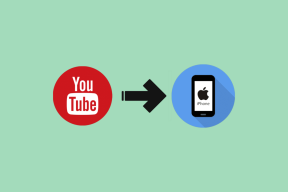विंडोज़ पर माइक्रोसॉफ्ट अपने फोन ऐप को आईफोन से कैसे लिंक करें
अनेक वस्तुओं का संग्रह / / November 29, 2021
Apple उपकरणों के बारे में अच्छी बात यह है कि यह उन्हें लिंक करना आसान है. उदाहरण के लिए, iPhone को Mac से जोड़ना एक बच्चे का काम है, लेकिन जब विंडोज़ जैसे अन्य प्लेटफ़ॉर्म की बात आती है, तो Apple डिवाइस नखरे करने लगते हैं। हालाँकि, एक ऐप है जो आपको अपने iPhone को विंडोज से लिंक करने देता है। आइए देखें कि विंडोज पर आईफोन से माइक्रोसॉफ्ट के योर फोन ऐप को कैसे कनेक्ट किया जाए।

आपने अपने Android मित्रों से Microsoft Your Phone ऐप के बारे में सुना होगा। उन्होंने ऐप की इतनी तारीफ की होगी कि आप इसे अपने आईफोन पर आजमाना चाहेंगे। लेकिन क्या यह iPhone पर सभी प्रशंसा के लायक है? हम ढूंढ लेंगे।
यहां हम आपको बताएंगे कि माइक्रोसॉफ्ट योर फोन एप के जरिए आईफोन और विंडोज को कैसे लिंक किया जाए और लिंक करने के बाद क्या होता है। आएँ शुरू करें।
Microsoft आपका फ़ोन ऐप iPhone के साथ कैसे काम करता है
यदि आपने कभी Android फ़ोन को अपने फ़ोन ऐप से कनेक्ट किया है, तो iPhone के लिए चीज़ें बहुत अलग दिखाई देंगी। ऐसा इसलिए है क्योंकि iPhone के मामले में ऐप की कई सीमाएँ हैं। आपको उतनी शक्तियाँ नहीं मिलती जितनी Android फ़ोन के लिए उपलब्ध हैं। यानी आप नहीं कर सकते
संदेशों, सूचनाओं को सिंक करें, या यहां तक कि Android पर उपलब्ध फ़ोटो भी। फिर ऐप क्या करता है?
खैर, यह आपको समर्थित ऐप्स जैसे वेब ब्राउज़र, YouTube, Pinterest, और आपके iPhone से विंडोज पीसी पर लिंक भेजने की सुविधा देता है। ऐसा करने से लिंक सीधे आपके सिस्टम पर खुल जाएंगे। उदाहरण के लिए, यदि आप अपने iPhone पर किसी ब्राउज़र पर कोई दिलचस्प लेख पढ़ रहे हैं, तो आप अपने फ़ोन ऐप का उपयोग करके इसे अपने कंप्यूटर पर पढ़ना जारी रख सकते हैं।

लिंक साझा करने के अलावा, आप के माध्यम से देखे गए पृष्ठों का भी ट्रैक रख सकते हैं IPhone पर एज ब्राउज़र। यह विंडोज़ पर टाइमलाइन फीचर के माध्यम से किया जाता है। आप टाइमलाइन में एक वेब पेज पर क्लिक कर सकते हैं, और यह आपके पीसी पर लोड हो जाएगा।
टाइमलाइन आपको एक्सेल, वर्ड आदि से हाल ही में खोली गई/संपादित माइक्रोसॉफ्ट फाइलों को देखने की सुविधा भी देती है। आईफोन पर। फ़ाइलें क्लाउड में सहेजी गई होंगी, और उसके बाद ही आप उन्हें टाइमलाइन में देख सकते हैं। टाइमलाइन में किसी फ़ाइल पर क्लिक करने से वह सीधे आपके पीसी पर खुल जाएगी, आपको कोई अन्य ऐप खोलने की आवश्यकता नहीं है।
संक्षेप में, यह iPhone और Windows को Android से भिन्न तरीके से जोड़ता है।
गाइडिंग टेक पर भी
Microsoft अपने फ़ोन ऐप को iPhone से कैसे कनेक्ट करें
यदि आपका सिस्टम विंडोज 10 अक्टूबर 2018 अपडेट और इसके बाद के संस्करण चलाता है, तो आपको कुछ भी इंस्टॉल करने की आवश्यकता नहीं है क्योंकि आपका फोन ऐप प्रीइंस्टॉल्ड आता है। यदि, हालांकि, आप पहले का संस्करण चला रहे हैं, तो निम्न लिंक से ऐप इंस्टॉल करें।
ध्यान दें: आपका फ़ोन ऐप केवल विंडोज 10 अप्रैल 2018 अपडेट या उसके बाद के संस्करण पर काम करता है।
विंडोज के लिए माइक्रोसॉफ्ट योर फोन डाउनलोड करें
अब आईफोन की तरफ अगर आप ऐप स्टोर पर माइक्रोसॉफ्ट योर फोन ऐप सर्च करेंगे तो आपको कुछ नहीं मिलेगा। ऐसा इसलिए है क्योंकि यह मौजूद नहीं है। चौंक गए? इसलिए क्या करना है?
आपको या तो माइक्रोसॉफ्ट एज डाउनलोड करना होगा या अपने आईफोन पर ऐप स्टोर से पीसी ऐप पर जारी रखना होगा।
माइक्रोसॉफ्ट एज स्थापित करें
पीसी पर जारी रखें स्थापित करें
ध्यान दें: आपको इनमें से केवल एक ऐप इंस्टॉल करना होगा।
एक बार डाउनलोड हो जाने के बाद, प्रत्येक ऐप में कार्यक्षमता भिन्न होती है। आइए देखें कि उन्हें जोड़ने के बाद कैसे और क्या होता है। इसके अलावा, यदि आपका फोन ऐप उपलब्ध नहीं है तो आपको किसी भी मामले में विंडोज पक्ष पर कुछ भी करने की आवश्यकता नहीं है। ऐप तो बस एक माध्यम है।
आईफोन से विंडोज पर पीसी पर लिंक जारी रखें
अपने iPhone पर कंटिन्यू ऑन पीसी ऐप खोलें। एक निर्देशात्मक स्क्रीन आपका स्वागत करेगी। सभी स्क्रीन देखने के लिए बाएं स्वाइप करें। अंत में, आप इसे अभी आज़माएं बटन देखेंगे। इससे आगे कुछ भी नहीं है। आप उस पर टैप कर सकते हैं, लेकिन वह केवल ब्राउज़र को खोलेगा।


इस ऐप में कोई बिल्ट-इन फंक्शन नहीं है। यह केवल शेयर मेनू के अंदर एक नई सुविधा जोड़ता है। तो यहां बताया गया है कि इस ऐप का उपयोग कैसे करें।
चरण 1: अपने iPhone पर कोई भी ब्राउज़र लॉन्च करें और एक वेब पेज खोलें। ब्राउज़र हो सकता है गूगल क्रोम, सफारी, आदि। फिर, जब आप अपने विंडोज पीसी पर उस वेब पेज को खोलना चाहते हैं, तो ब्राउजर में शेयर आइकन पर टैप करें। ऐप आइकन पर बाईं ओर स्वाइप करें और कंटिन्यू ऑन पीसी पर टैप करें।


चरण 2: यदि पीसी पर जारी रखें विकल्प उपलब्ध नहीं है, तो अधिक पर टैप करें। पीसी पर जारी रखें के आगे टॉगल सक्षम करें। यह शॉर्टकट को मुख्य साझाकरण मेनू में जोड़ देगा। यह एक बार का कदम है। हो गया पर टैप करें.


चरण 3: शेयरिंग मेनू में कंटिन्यू ऑन पीसी विकल्प पर टैप करें।

चरण 4: यदि यह आपका पहली बार है, तो आपको अपने साथ लॉग इन करने के लिए कहा जाएगा माइक्रोसॉफ्ट खाता. उसी खाते का उपयोग करें जो आपके विंडोज 10 कंप्यूटर से जुड़ा है।
चरण 5: एक बार कनेक्ट होने के बाद, आपको वेबपेज साझा करने के लिए एक पीसी चुनने के लिए कहा जाएगा। आपको एक विकल्प दिया जाएगा कि आप सीधे कंप्यूटर पर पेज खोलना चाहते हैं या इसे अधिसूचना के रूप में भेजना चाहते हैं ताकि आप इसे बाद में देख सकें। उपयुक्त विकल्प का प्रयोग करें।
अधिसूचना विंडोज के एक्शन सेंटर में उपलब्ध होगी। इसे खोलने के लिए लिंक पर क्लिक करें।

ध्यान दें: आमतौर पर, आपको केवल चरण 1 और 5 करने की आवश्यकता होती है। उनमें से बाकी को केवल एक बार करना है।
गाइडिंग टेक पर भी
पीसी पर वेब पेज साझा करने के अलावा, आप वर्ड, एक्सेल और अन्य से माइक्रोसॉफ्ट फाइलों की ऑनलाइन प्रतियों पर काम करना जारी रखने के लिए पीसी पर जारी रखें ऐप का उपयोग कर सकते हैं। यानी अगर आप अपने आईफोन में ऐसी किसी फाइल को एडिट कर रहे थे तो आपको वही फाइल मिल जाएगी विंडोज पीसी की टाइमलाइन. फ़ाइल को तुरंत संपादित करना शुरू करने के लिए उस पर क्लिक करें।
टाइमलाइन देखने के लिए टास्कबार में मौजूद टास्क व्यू आइकन पर क्लिक करें। यदि यह गायब है, तो टास्कबार पर राइट-क्लिक करें और शो टास्क व्यू बटन चुनें।

टास्क व्यू में नीचे स्क्रॉल करें और आपको अपने आईफोन से हाल की फाइलें मिलेंगी। हाल की सभी फाइलों के लिए सभी गतिविधियां देखें पर क्लिक करें।


iPhone पर Microsoft Edge को Windows से लिंक करें
IPhone को विंडोज से लिंक करने के लिए इस पद्धति का उपयोग करने से इसकी कार्यक्षमता केवल एज तक सीमित हो जाती है। यानी आप दूसरे ब्राउजर या ऐप्स के पेज शेयर नहीं कर सकते।
वैसे भी, एक बार ब्राउज़र स्थापित हो जाने के बाद, इसे लॉन्च करें और चरणों का पालन करें:
चरण 1: आपको अपने Microsoft खाते में साइन इन करने के लिए कहा जाएगा। उसी खाते का उपयोग करें जो आपके विंडोज कंप्यूटर से जुड़ा है।

चरण 2: आपको 'आपके द्वारा देखी जाने वाली वेबसाइटों के बारे में जानकारी साझा करने' और 'वैयक्तिकरण के लिए उपयोग डेटा साझा करने' के लिए अनुमति देने के लिए कहा जाएगा। दोनों अनुमतियां प्रदान करें। यदि आप इसे छोड़ देते हैं, तो आप उन्हें एज ब्राउज़र सेटिंग्स> गोपनीयता और सुरक्षा से सक्षम कर सकते हैं।
चरण 3: एक वेब पेज खोलें और एज ब्राउजर के नीचे मौजूद पीसी आइकन पर जारी रखें पर टैप करें। फिर, उस पीसी का चयन करें जहां आप अभी वेब पेज भेजना चाहते हैं। इसे अधिसूचना के रूप में भेजने के लिए बाद में जारी रखें पर टैप करें। यह एकमात्र चरण है जिसे आपको करने की आवश्यकता है। पहले दो को केवल एक बार करना है।

भले ही यह विधि एज ब्राउज़र की कार्यक्षमता को सीमित करती है, लेकिन यह एक अतिरिक्त सुविधा देती है। यानी, अब आप उन वेब पेजों को देख सकते हैं जो हाल ही में टास्क व्यू के टाइमलाइन फीचर के माध्यम से आपके विंडोज पीसी पर आईफोन पर एज ब्राउजर में खोले गए थे। उसके लिए, उपरोक्त विधि में दिखाए गए अनुसार टास्क व्यू खोलें, नीचे स्क्रॉल करें और यदि आप इसे अपने पीसी पर खोलना चाहते हैं तो माइक्रोसॉफ्ट एज टेक्स्ट द्वारा इंगित वेब पेजों पर क्लिक करें।

गाइडिंग टेक पर भी
शटल दृश्य
जैसा कि आपने देखा, जब आईफोन की बात आती है तो कार्यक्षमता सीमित होती है। खैर, Apple पारिस्थितिकी तंत्र रूढ़िवादी और प्रतिबंधित है। इसके अलावा, कंटिन्यू ऑन पीसी फीचर कई बार काम नहीं करता है। अगर आप भी ऐसी ही समस्या का सामना करते हैं, इसे ठीक करने का तरीका देखें. यदि आप ऐप से निराश हैं, तो आप कर सकते हैं अन्य विकल्पों का प्रयास करें शेयरइट और फीम की तरह।
अगला: क्या आपके पास सैमसंग फोन है? Microsoft Your Phone ऐप और Samsung Flow के बीच अंतर जानें। दिए गए लिंक से पता करें कि अपने एंड्रॉइड फोन को विंडोज से कनेक्ट करने के लिए किसका उपयोग करना है।